Khóa sản phẩm (Product key for Windows) là một dãy số gồm 25 ký tự được dùng để kích hoạt Windows và giúp xác minh rằng Windows chưa được sử dụng trên các thiết bị khác. Nhờ đó, người dùng sẽ có thể sử dụng toàn bộ các tính năng có trên Windows mà không gặp phải bất kỳ một giới hạn nào.
Dưới đây là 3 cách đơn giản để tìm khóa sản phẩm Windows 10, một bước quan trọng cần làm trước khi nâng cấp lên Windows 11.
Cần lưu ý rằng nếu đã kích hoạt Windows 10 bằng cách nâng cấp từ Windows 7, Windows 8 hoặc sử dụng các thiết bị được cài đặt sẵn Windows 10 ngay khi xuất xưởng, người dùng sẽ có thể sử dụng ngay 1 trong 3 cách bên dưới để tìm nhanh khóa sản phẩm. Tuy nhiên, nếu PC được kích hoạt bởi một thỏa thuận cấp phép từ một tổ chức nào khác, việc tìm kiếm khóa sản phẩm có thể sẽ gặp phải nhiều vấn đề hơn.
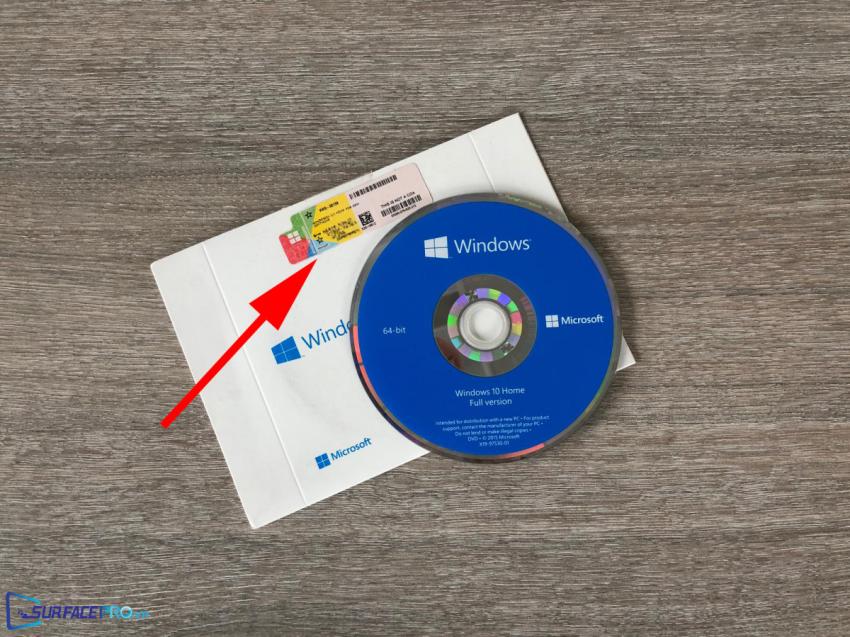
1. Tìm khóa sản phẩm bằng Command prompt
- Nhập cmd vào thanh tìm kiếm trên Windows 10
- Nhấp chuột phải vào Command prompt và chọn Run as administrator
- Nhập dòng lệnh bên dưới vào vị trí con trỏ đang nhấp nháy
wmic path softwareLicensingService get OA3xOriginalProductKey
- Như ảnh chụp màn hình bên dưới, khóa sản phẩm của Windows sẽ hiển thị bên dưới dòng ProductKey
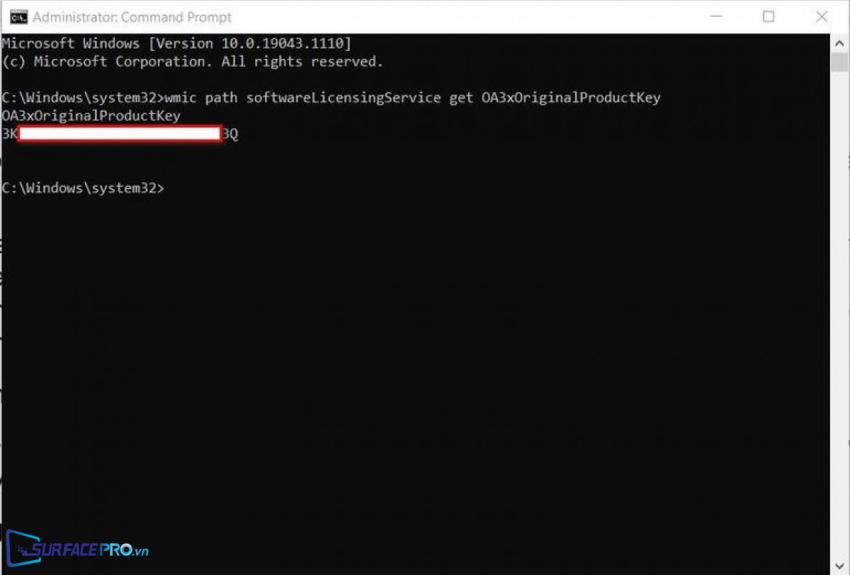
2. Tìm khóa sản phẩm bằng PowerShell
- Trong Start Menu, tìm và nhấp chuột phải vào PowerShell để chọn Run as administrator
- Nhập dòng lệnh bên dưới vào vị trí con trỏ đang nhấp nháy
powershell "(Get-WmiObject -query 'select * from SoftwareLicensingService'). OA3xOriginalProductKey"
- Tương tự, khóa sản phẩm của Windows sẽ hiển thị ngay bên dưới dòng Productkey
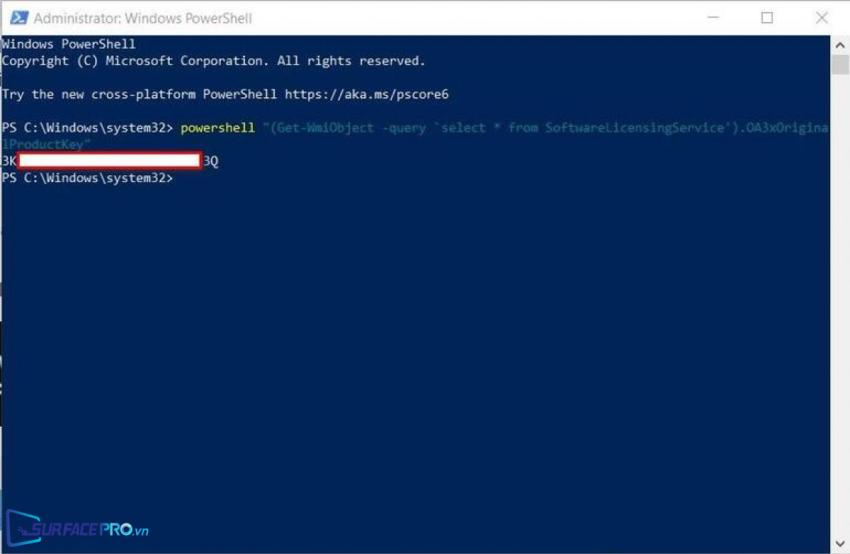
3. Tìm khóa sản phẩm bằng Registry File
- Nhập regedit vào thanh tìm kiếm trên Windows
- Nhấp chuột phải vào Registry và chọn Run as administrator
- Nhập dòng lệnh bên dưới vào vị trí con trỏ đang nhấp nháy
Computer\HKEY_LOCAL_MACHINE\SOFTWARE\Microsoft\Windows NT\CurrentVersion\SoftwareProtectionPlatform
- Xem khóa sản phẩm bên phải mục BackupProductKeyDefault như ảnh chụp màn hình bên dưới
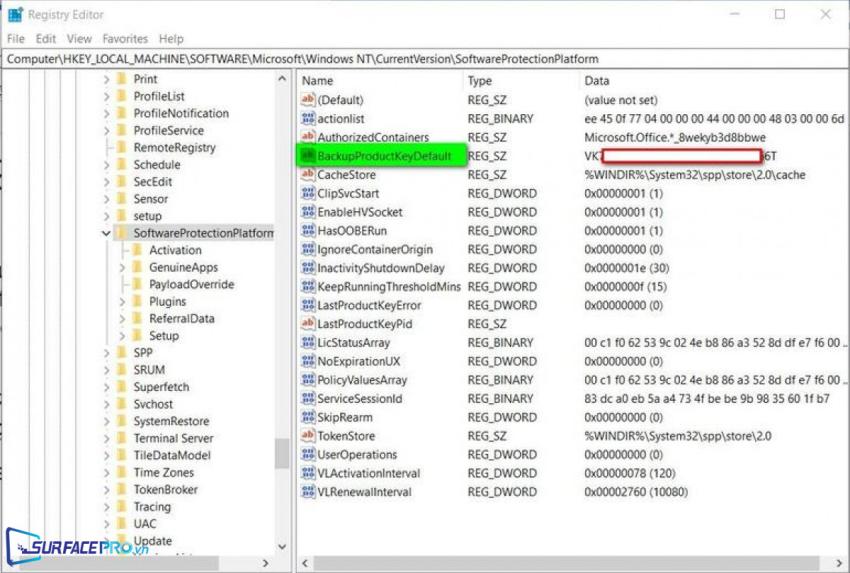
Ngoài ra, người dùng cũng có thể sử dụng một số ứng dụng của các bên thứ 3 khác để xem nhanh Windows 10 Product Key. Tuy nhiên, về cơ bản, các ứng dụng đó cũng có cách thức hoạt động và sẽ hiển thị kết quả tương tự như 3 cách trên.
Trong trường hợp từng mua Windows 10 từ Microsoft Store, người dùng cũng có thể kiểm tra lại lịch sử đặt hàng để xem thông tin về khóa sản phẩm.
Hi vọng bài viết này sẽ giúp ích được cho các bạn! Truy cập mục Thủ Thuật & Ứng Dụng của SurfacePro.vn để cập nhật những thủ thuật và ứng dụng thiết thực, bổ ích nhất.
Bài viết liên quan
- Color Filters trên Windows 11 là gì và cách sử dụng? (05.12.2022)
- Cách xem Youtube ẩn danh (01.12.2022)
- Cách cài Android 12L cho Surface Duo 2 và Surface Duo (29.11.2022)
- Bật nhận diện khuôn mặt cho laptop Windows 11 (24.11.2022)
- Top 4 cách chụp màn hình máy tính Surface Pro dễ nhớ nhất (22.11.2022)

















